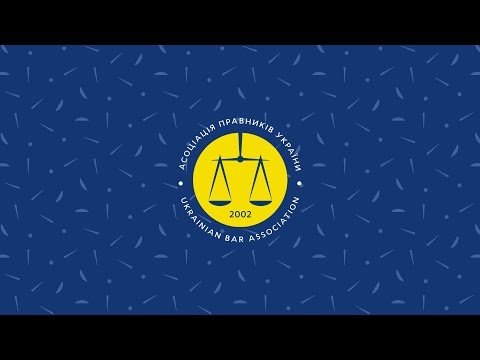
Зміст
Супутникові знімки можуть дати цікаве уявлення про різні місця розташування, як вони є в сьогоденні, і як вони були в минулому. Раніше звичайним споживачам, які не мали досвіду роботи з комп'ютером, важко було отримати супутникові знімки. Проте сьогодні Google спростив це завдання завдяки застосуванню Google Планета Земля. За допомогою Google Планета Земля можна шукати супутникові фотографії різних дат і часу.
Інструкції

-
Використовуйте Google Планета Земля для отримання зображень. Це безкоштовна та зручна для користувачів програма, пропонована компанією Google, яка дає найкращі результати в більшості випадків. Він може використовуватися на різних пристроях, від комп'ютера до мобільного телефону. На комп'ютері перейдіть на адресу earth.google.com і натисніть синю панель праворуч, яка говорить "Завантажити Google Планета Земля". Якщо у вас є пристрій iOS (наприклад, iPhone або iPod Touch), ви можете шукати та завантажувати Google Планета Земля з App Store. Якщо ви використовуєте мобільний телефон Android, Google Планета Земля можна завантажити з Market App.
-
Виберіть місце, з якого ви бажаєте побачити супутникове зображення, або конкретну адресу, або місто виїзду. Введіть його в панель пошуку і натисніть "Enter".
-
Знайдіть зображення вибраного місця відповідно до дати та часу. Натисніть (або торкніться на телефоні) у розділі "Перегляд"> "Історія" у верхньому меню.
-
Натисніть зображення годинника на панелі інструментів у засобі тривимірного перегляду. Це зображення - значок, який можна натискати.
-
Перегляньте часову шкалу, яка з'явиться, довгу горизонтальну панель у верхній частині програми Google Планета Земля. Контроль смуги розташований праворуч і дасть вам дату і час, коли було зроблено останнє зображення. Це поведінка Google Планета Земля за замовчуванням.
-
Використовуйте шкалу часу для пошуку зображень вибраного місця за датою та часом. Зверніть увагу, що кожна з невеликих вертикальних ліній, представлених на часовій шкалі, показує інше зображення місця в інший час. Перетягніть повзунок уздовж цих рядків, щоб знайти нові зображення різних періодів часу. Чим більше ви рухаєтеся по часовій шкалі, тим далі в часі вона рухатиметься.
Що вам потрібно
- Комп'ютер або смартфон